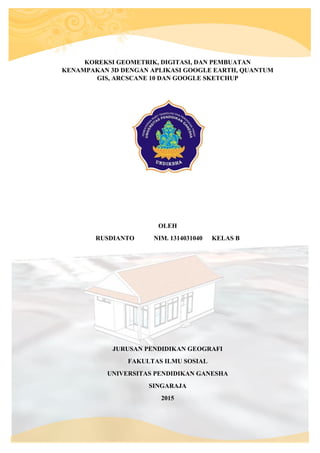
KOREKSI GEOMETRIK DAN PEMBUATAN 3D
- 1. KOREKSI GEOMETRIK, DIGITASI, DAN PEMBUATAN KENAMPAKAN 3D DENGAN APLIKASI GOOGLE EARTH, QUANTUM GIS, ARCSCANE 10 DAN GOOGLE SKETCHUP OLEH RUSDIANTO NIM. 1314031040 KELAS B JURUSAN PENDIDIKAN GEOGRAFI FAKULTAS ILMU SOSIAL UNIVERSITAS PENDIDIKAN GANESHA SINGARAJA 2015
- 2. ii Koreksi Geometrik, Digitasi, Dan Pembuatan Kenampakan 3D Dengan Aplikasi Google Earth, Quantum Gis, Arcscane 10 Dan Google Sketchup Oleh Rusdianto NIM. 1314031040 KATA PENGANTAR Puji syukur kehadirat Tuhan Yang Maha Esa atas segala rahmat dan karunia yang telah diberikan, sehingga dapat menyelesaikan tutorial fotogrametri yang berjudul “Koreksi Geometrik, Digitasi, Dan Pembuatan Kenampakan 3D Dengan Aplikasi Google Earth, Quantum Gis, Arcscane 10 Dan Google Sketchup “ ini dengan tepat waktu dan tanpa suatu halangan apapun yang berarti, dalam pembuatan tutorial ini bertujuan untuk dapat memenuhi tugas fotogramentri yang diberikan oleh dosen pengampu. Penulis menyadari sepenuhnya bahwa tutorial yang di buat ini masih terdapat kesalahan baik teknis penulisan ataupun dalam tahapan-tahapan pengolahan, oleh karena itu penulis mengharapkan kritik dan saran yang membangun dari pembaca sehingga dapat melengkapi serta menyempurnakan makalah ini demi memberi manfaat serta dapat digunakan sebagai referensi dalam memahami materi-materi perkuliahan yang bersangkutan. Singaraja, 24 Juni 2015 Penulis
- 3. iii Koreksi Geometrik, Digitasi, Dan Pembuatan Kenampakan 3D Dengan Aplikasi Google Earth, Quantum Gis, Arcscane 10 Dan Google Sketchup Oleh Rusdianto NIM. 1314031040 PEMBAHASAN 1. Pengantar dan Instalasi Google Earth Google Earth merupakan tampilan superimposisi gambar globe 3D, yang dikumpulkan dari pemetaan satelit dan foto udara. Hampir seluruh dunia mampu dipetakan dalam Google Earth. Bukan hanya itu, kenampakan foto udara maupun citra satelit dapat diperdetil sampai skala besar dengan kenampakan yang jelas dan rinci. Citra satelit yang ditampilkan terdiri dari citra skala kecil, sedang, dan tinggi yang disusun secara mosaik. Google Earth yang biasa disebut Earth Virtual, dibuat oleh perusahaan Keyhole.Inc kemudian diambil alih oleh Google pada tahun 2004. Produk ini selanjutnya berganti nama menjadi Google Earth pada tahun 2005. Google Earth terdiri dari 3 versi, yaitu Google Earth yang merupakan versi gratis yang dapat diakses secara bebas namun memiliki beberapa keterbatasan, Google Earth Plus yang memiliki beberepa fitur tambahan, dan Google Earth Pro yang disediakan untuk keperluan komersial. Google Earth Plus dan Pro menyediakan fasilitas pencetakan gambar dengan kedetilan yang lebih tinggi, memungkinkan untuk berinteraksi dengan Global Positioning System (GPS) dan beberapa fitur lainnya yang memiliki kelebihan dibandingkan dengan versi gratis. Menggunaan Google Earth versi gratis, data citra satelit maupun foto udara tidak dapat diunduh secara leluasa. Oleh karena itu, perlu software lain yang membantu dalam mengunduh gambar di Google Earth, salah satunya menggunakan software Easy Bing Maps Downloader. Hanya citra yang terdapat pada Google Earth saja yang dapat diunduh karena Google Earth hanya menyediakan citra dengan waktu perekaman tertentu. Perlu diketahui bahwa hasil unduhan menggunakan Easy Bing Maps Downloader ini bukan berupa citra, tapi berupa gambar citra dengan format *.bmp. Mengunduh menggunakan software ini menyediakan berbagai level zoom, maksimal level 20. Namun, di sebagian besar wilayah Indonesia hanya tersedia maksimal zoom 19. Hasil unduhan menggunakan sistem tiles atau potongan-potongan kecil yang setelahnya harus disatukan atau dimosaik menjadi satu kesatuan
- 4. iv Koreksi Geometrik, Digitasi, Dan Pembuatan Kenampakan 3D Dengan Aplikasi Google Earth, Quantum Gis, Arcscane 10 Dan Google Sketchup Oleh Rusdianto NIM. 1314031040 gambar citra. Hasil gambar download menggunakan Easy Bing Maps Downloader adalah citra dengan sistem koordinat Geografi WGS84. a. Instalasi Google Earth Google earth yang digunakan pada pelatihan kali ini ialah google earth win bundle 7.1.2.2041 software google earth ini dapat diunduh di situsnya di http://www.google.com/earth/download/ge/agree.html Cara instalasi: - Klik googleearth-win-bundle-7.1.2.2041maka akan muncul Setup Wizard - Tentukan direktori instalasi lalu klik Next/Selanjutnya - Klik Instal - Lalu Klik Selesai - Maka tampilan awal Quantum GIS seharusnya seperti berikut 2. Pengantar dan Instalasi Quantum GIS Quantum GIS Merupakan perangkat lunak SIG berbasis open source dan free (gratis) untuk keperluan pengolahan data geospasial. Quantum GIS adalah software SIG multi platform, namun dalam latihan kali ini hanya akan dijelaskan penggunaan Quantum GIS pada platformMicrosoft Windows. Quantum GIS ini dapat digunakan untuk input data SIG dan pengolahan data geospasial sebagai pilihan alternatif dari software SIG komersial sepertiArcView, ArcGIS atau MapInfo Professional. b. Instalasi Quantum GIS - Quantum GIS yang digunakan pada pelatihan kali ini ialah Quantum GIS Lisboa versi 1.8.0 yang sudah tersedia di CD Kursus QGIS apabila belum ada, software SIG Quantum GIS ini dapat diunduh di situsnya di http://qgis.org/. - Cara instalasi: - Klik Qgis-OSGeoW-1.8.0-1-Setup maka akan muncul Setup Wizard - Klik Next lalu pilih I Agree dan - Tentukan direktori instalasi lalu klik Next
- 5. v Koreksi Geometrik, Digitasi, Dan Pembuatan Kenampakan 3D Dengan Aplikasi Google Earth, Quantum Gis, Arcscane 10 Dan Google Sketchup Oleh Rusdianto NIM. 1314031040 - Kemudian klik Instal, bisa juga sekaligus download data set apabila Anda - terkoneksi dengan internet . Apabilan tidak menghendaki maka hilangkan centang, lalu klik Install. - Kemudian biarkan proses instalasi berlangsung - Apabila telah selesai dan proses telah lengkap, maka akan muncul opsi Finish - Jika proses instalasi selesai, silahkan jalankan Quantum GIS dengan memilih Start > All Programs > Quantum GIS Lisboa> Quantum GIS Desktop (1.8.0) - Maka tampilan awal Quantum GIS seharusnya seperti berikut 3. Pengantar ArcScane 10 Environment Science and Research Institute (ESRI) merupakan instansi yang menciptakan software ArcGIS. Software ini merupakan kompilasi fungsi-fungsi dari berbagai macam software GIS (Geographic Information System), yaitu GIS desktop, GIS server, dan software GIS berbasis web. Software ArcGIS mulai dirilis oleh ESRI tahun 2000, dengan produk utamanya adalah ArcGIS desktop ArcGIS memiliki kapasitas untuk visualisasi, mengeksplore dan menjawab query baik data spasial maupun non-spasial. ArcGIS terdiri dari 5 aplikasi dasar, yaitu: 1. ArcMap merupakan aplikasi utama dari ArcGIS yang berfungsi untuk mengolah peta, baik menampilkan, memilih, membuat, editing, dan layouting. 2. ArcCatalog merupakan aplikasi yang berfungsi untuk mengatur basis data spasial pada ArcGIS. 3. ArcToolbox merupakan aplikasi yang berisi tools untuk menjalankan analisis spasial pada lembar kerja ArcGIS. 4. ArcGlobe merupakan aplikasi yang mampu menampilkan peta dalam bentuk 3D pada bola dunia dan bisa dihubungkan langsung ke internet. 5. ArcScene merupakan aplikasi untuk mengolah data peta dalam bentuk 3D. Karena bervariasinya pengguna ArcGIS, maka ESRI memproduksi software ArcGIS dalam berbagai skala pengguna ArcGIS, yaitu ArcGIS desktop untuk pengguna GIS profesional, ArcObjects diciptakan untuk pengguna yang kreatif dalam memperbarui dan
- 6. vi Koreksi Geometrik, Digitasi, Dan Pembuatan Kenampakan 3D Dengan Aplikasi Google Earth, Quantum Gis, Arcscane 10 Dan Google Sketchup Oleh Rusdianto NIM. 1314031040 mengembangkan inovasi baru, Server GIS diproduksi untuk pengguna yang belum mengetahui banyak tentang GIS dan hanya menggunakan data spasial lewat aplikasi internet, dan Mobile GIS diproduksi untuk pengguna GIS yang dinamis dan mampu digunakan untuk mengumpulkan data lapangan 4. Pengantar ArcScane 10 ArcScene adalah viewer tiga dimensi /3D yang cocok untuk menghasilkan pandangan dengan perspektif yang memungkinkan untuk melakukan menavigasi dan berinteraksi dengan fitur 3D dan data raster tersebut. Berdasarkan OpenGL, ArcScene mendukung kompleks simbologi garis 3D dan pemetaan tekstur serta penciptaan permukaan dan tampilan TIN. Semua data dimuat ke memori, yang memungkinkan untuk navigasi relatif cepat baik dengan fungsi pan/geser maupun zoom. 5. Pengantar Sketchup Google SketchUp merupakan aplikasi berbasis desain gambar yang mudah dan cukup powerfull, dibalik tool yang sederhana ternyata software ini bisa dibandingkan dengan software sejenisnya untuk gambar tiga dimensi seperti desain rumah atau yang lainnya, tidak hanya itu Google SketchUp mempunyai banyak kelebihan dalam hal teknik gambar, begitu cepat, mudah dan efisien, apalagi kalau digabungkan dengan plugin Vray, sejenis software Rendering yang paling populer sekarang, hasilnya bisa jauh lebih bagus. Program ini sangat populer dikalangan pencinta desain 3D, karena program ini gratis, semua orang bisa mendownloadnya langsung tanpa harus bayar, akan tetapi software Google SketchUp mempunyai dua Versi, pertama Google SketchUp versi biasa dan versi Pro, untuk versi Pro, kita harus membayar lisensinya terlebih dahulu.
- 7. 7 Koreksi Geometrik, Digitasi, Dan Pembuatan Kenampakan 3D Dengan Aplikasi Google Earth, Quantum Gis, Arcscane 10 Dan Google Sketchup Oleh Rusdianto NIM. 1314031040 6. Tutorial Membangun Bangunan 3D Melalui ArcScene dan SketchUp Untuk memulai melakukan pembuetan bangunan 3D pada ArcScene dan SketchUp maka diperlukan terlebih dahulu menentukan daerah mana yan akan dibangu sebuah bangunan 3D, untuk menentuka daerah yang akan ditentukan untuk di bangun bangunan 3D dapat digunkan google eart sebagai software untuk menjelajah permukaan bumi serta untuk menggambil sebuah hasi citra untuk diletakkan sebuah bangunan 3D. Untuk yang pertama diperlukan koneksi internet untuk dapat terhubung dengan google earth, lalu buka software google eart Gambar. 1 menghubungkan dengan internet
- 8. 8 Koreksi Geometrik, Digitasi, Dan Pembuatan Kenampakan 3D Dengan Aplikasi Google Earth, Quantum Gis, Arcscane 10 Dan Google Sketchup Oleh Rusdianto NIM. 1314031040 Gamabar 2. Membukan Google earth Setelah terhubung dengan jaringan internet dan membuka sofware google earth yang telah diinstall maka akan muncul tampilan seperti di bawah ini, Gambar 3. Tampilan google earth Setelah software google earth telah terbuka dan siap digunakan maka langkah selanjurnya yaitu melakukan penentuan lokasi yang akan diambil citranya untuk kita lakukan pembuatan bangunan 3D, dapat dilihat pada gambar 4 dibawah ini Gambar 4. Memilih lokasi pada googele earth
- 9. 9 Koreksi Geometrik, Digitasi, Dan Pembuatan Kenampakan 3D Dengan Aplikasi Google Earth, Quantum Gis, Arcscane 10 Dan Google Sketchup Oleh Rusdianto NIM. 1314031040 Pada tutorial ini lokasi yang ditentukan untuk didirikannya bangunan 3D yaitu Gang Kemuning Kecamatan Seririt Kabupaten Buleleng. Langkah selanjutnya setelah menentukan lokasi yang akan kita bangun banguan 3D maka diperlukan titik-titik pin untuk mengetahui kordinat tempat yang akan kita lakukan langkah selanjutnya yaitu engoreksian citra menggunakan software Quantim GIS. Lakukan pengambilan titik kordinat minimal empat titik untuk digitsi citra, dapat dilihat pada gambar 5 dan 6 Gambar 5. Menandai titi kordinat Gambar 6. Empat titik kordinat
- 10. 10 Koreksi Geometrik, Digitasi, Dan Pembuatan Kenampakan 3D Dengan Aplikasi Google Earth, Quantum Gis, Arcscane 10 Dan Google Sketchup Oleh Rusdianto NIM. 1314031040 Lakukan penentuan titik dengan berurutan dan searah dengan arah jarum jam agar pada saat di digitasi akan sesuai dengan lokasi yang sebenarnya, dan jangan lupa untuk gambar citra stelit dan menyimpan titik kordinat X dan Y. Setelah menentukan titik-titik kordiant pada citra langkah selanjutnya yaitu melakukan pengoreksian data menggunakan software Quantum GIS, terlebih dahulu untuk melakukan pengoreksian citra yaitu dengan membuka softwareQuantum GIS lalu pilih raster > georeferencer > georeferencer, dapat dilihat pada gambar 7 . (Tips letakkan semua file dalam satu folder) Gambar 7. Memilih menu georeferencer setelah memilih raster > georeferencer > georeferencer maka kan muncul tampilan seperti gamr 8 dibawah ini maka langkah selanjutnya yaitu pilih icon buka raster
- 11. 11 Koreksi Geometrik, Digitasi, Dan Pembuatan Kenampakan 3D Dengan Aplikasi Google Earth, Quantum Gis, Arcscane 10 Dan Google Sketchup Oleh Rusdianto NIM. 1314031040 Gambar 8. Buka raster setelah mengklik icon buka raster maka langkah selanjutnya yaitu memilih gambar citra google earth yang telah di simpan dapat dilihat pada gambar 9, lalu memilih sistem refrensi kordinat WGS 84 dapat dilihat pada gambar 10. Gambar 9. Memilih citra satelit yang akan di koreksi
- 12. 12 Koreksi Geometrik, Digitasi, Dan Pembuatan Kenampakan 3D Dengan Aplikasi Google Earth, Quantum Gis, Arcscane 10 Dan Google Sketchup Oleh Rusdianto NIM. 1314031040 Gambar 10. Memilih WGS 84 Untuk dapat menentukan coordinate kita harus melakukan klik icon “add point”. Lalu berikan titik pada setiap sudut searah jarum jam, dan masing-masing titik diberikan coordinate. Coordiate dapat dilihat pada aplikasi Google Earth. Kemudian masukan map coordinates. Pada kolom X dan Y Gambar 11. Memasukan map coordinates
- 13. 13 Koreksi Geometrik, Digitasi, Dan Pembuatan Kenampakan 3D Dengan Aplikasi Google Earth, Quantum Gis, Arcscane 10 Dan Google Sketchup Oleh Rusdianto NIM. 1314031040 Gambar 12. Memasukan map coordinates Kemudian setelah membuat coordinate dari seluruh titik tersebut, dilanjutkan dengan memilih menu “Setting” dan pilih “Transformation setting”. Dan akan muncul jendela seperti berikut. Pada jendela “Transpormation setting” , kemudian pada kolom “Transformation type” pilih “Linier”, dan pada “Output Raster” pilih tempat penyimpanan yang telah ditentukan, kemudian klik “Save”, dilanjutkan dengan klik “OK” Kemudian klik icon “Start geoference” untuk melakukan geoference, Pada jendela “Transpormation setting” , kemudian pada kolom “Transformation type” pilih “Linier”, dan pada “Output Raster” pilih tempat penyimpanan yang telah ditentukan, kemudian klik “Save”, dilanjutkan dengan klik “OK” Kemudian klik icon “Start geoference” untuk melakukan geoference.
- 14. 14 Koreksi Geometrik, Digitasi, Dan Pembuatan Kenampakan 3D Dengan Aplikasi Google Earth, Quantum Gis, Arcscane 10 Dan Google Sketchup Oleh Rusdianto NIM. 1314031040 Gambar 13. Transpormation setting Lalu buka Quantum GIS. Pilih “Layer” dan klik “Add raster layer” lalu buka gambar yang telah ter-geoference sebelumnya. Gambar 14. Add raster layer Jika gambar sudah ditemukan kemudian klik “Open”, dan muncul jendela seperti berikut
- 15. 15 Koreksi Geometrik, Digitasi, Dan Pembuatan Kenampakan 3D Dengan Aplikasi Google Earth, Quantum Gis, Arcscane 10 Dan Google Sketchup Oleh Rusdianto NIM. 1314031040 Gambar 15. Raster layer Untuk menguji peta yang sudah kita berikan cordinate maka dapat diketahui dengan mengoverlapkan peta tersebut dengan peta yang sudah memiliki cordinate (peta desa bali). Pilih icon layer kemudian “add vactor layer”. Gambar 16. add vactor layer kemudian buka peta yang sudah memiliki cordinate, dengan menglik “navigasi”.
- 16. 16 Koreksi Geometrik, Digitasi, Dan Pembuatan Kenampakan 3D Dengan Aplikasi Google Earth, Quantum Gis, Arcscane 10 Dan Google Sketchup Oleh Rusdianto NIM. 1314031040 Gambar 17. Peta yang sudah memiliki cordinate Gambar 18. Navigasi
- 17. 17 Koreksi Geometrik, Digitasi, Dan Pembuatan Kenampakan 3D Dengan Aplikasi Google Earth, Quantum Gis, Arcscane 10 Dan Google Sketchup Oleh Rusdianto NIM. 1314031040 Gambar 19. Peta yang sudah memiliki cordinate Pulau Bali kemudian klik kanan pada icon peta yang akan dioverlekan, kemudian pilih “zoom to layer extent”. Kemudian peta yang sudah diberikan cordinate akan menempatai lokasi yang sebenarnya, seperti gambar berikut. Gambar 20. Zoom to layer extent
- 18. 18 Koreksi Geometrik, Digitasi, Dan Pembuatan Kenampakan 3D Dengan Aplikasi Google Earth, Quantum Gis, Arcscane 10 Dan Google Sketchup Oleh Rusdianto NIM. 1314031040 Selanjutnya yaitu Langkah Interpretasi Citra, pada langkah kali ini akan dilakukan interpretasi citra, fenomena yang berupa perumahan warga, masjid dan sekolah Untuk membuat garis (jalan) klik “layer”, pilih “new” lalu klik “new shapefile layer” atau klik lapisan baru > lapisan shafile baru Gambar 21. lapisan shafile baru Kemudian akan muncul jendela sebagai berikut , Apabila sudah menambahkan data atribut, kemudian klik “OK” Selanjutnya simpan data pada tempat yang sudah ditentukan, kemudian klik “save”. Gambar 22.Jendela lapisan vektor baru
- 19. 19 Koreksi Geometrik, Digitasi, Dan Pembuatan Kenampakan 3D Dengan Aplikasi Google Earth, Quantum Gis, Arcscane 10 Dan Google Sketchup Oleh Rusdianto NIM. 1314031040 Pada bagian “type” dipilih “Line/garis”, pengunaan tipe lainnya menyesuaikan dengan fenomena yang diinterpretasi. Selanjutnya akan diarahkan untuk membuat format data atribut fenomena yang diinterpretasi, pada bagian “new attribute”. Setelah data terisi kemudian klik “add to attributes list”, kemudian klik “OK”. Kemudian akan diarahkan untuk menyimpan data pada folder yang telah ditentukan, dan klik “open” dilanjutkan dengan klik “save”. Gambar 23. lapisan shafile baru Untuk membuat polygon, langkahnya sama dengan membuat garis, namun pada bagian type menggunakan polygon. Untuk pengolahannya lakukan klik kiri pada icon “toggel editing” pada bagian toolbar, seperti gambar berikut
- 20. 20 Koreksi Geometrik, Digitasi, Dan Pembuatan Kenampakan 3D Dengan Aplikasi Google Earth, Quantum Gis, Arcscane 10 Dan Google Sketchup Oleh Rusdianto NIM. 1314031040 Gambar 24. Polygon Setelah polygon terbentuk, lakukan klik kanan untuk menambahkan data atribut. Jika sudah mengisi data atribut pada kolom tersebut kemudian klik “OK”. Maka akan terlihat bangunan yang kita interpretasi, lakukan langkah yang sama pada setiap bangunan yang akan diinterpretasi Berikut gambar bangunan yang seluruhnya telah diinterpretasi. Kemudian klik “toggle editing” , maka secara otomatis data akan tersimpan Gambar 25. polygon terbentuk Gambar 26. Menambahkan informasi pada polygon
- 21. 21 Koreksi Geometrik, Digitasi, Dan Pembuatan Kenampakan 3D Dengan Aplikasi Google Earth, Quantum Gis, Arcscane 10 Dan Google Sketchup Oleh Rusdianto NIM. 1314031040 Untuk membuat garis dilakukan dengan mengklik pada satu titik, kemudian tarik ke titik lainya, apabila telah membentuk garis yang sesuai dengan jalan yang diinterpretasi, untuk mengahiri lakukan klik kanan. Gambar 27. membuat garis Gambar 28. Membuat garis
- 22. 22 Koreksi Geometrik, Digitasi, Dan Pembuatan Kenampakan 3D Dengan Aplikasi Google Earth, Quantum Gis, Arcscane 10 Dan Google Sketchup Oleh Rusdianto NIM. 1314031040 Setelah membuat garis yang bertuajuan untuk mebuat jalan pada peta, selanjutnya kita dapat menambag digitasi lain berupa titik yang nantinya akan bertujuan sebagai petunjuk vegetasi di dalan citra, proses untuk menampilkan menu untuk membuat pohon hampir sama dengan membuat polygon dan garis hanya saja yang sekarang digunakan yaitu titik. Gambar 29. Memberi nama id titik Gambar 30. Simbol titik-titik yang selesai dibuat
- 23. 23 Koreksi Geometrik, Digitasi, Dan Pembuatan Kenampakan 3D Dengan Aplikasi Google Earth, Quantum Gis, Arcscane 10 Dan Google Sketchup Oleh Rusdianto NIM. 1314031040 Dalam titik-titik tersebut kita dapat menambakan tentang informasi mengenai jenis pohon yang kita buat seperti mengenai jenis pohon, ketinggian pohon (tips agar lebih bervariasi maka buat titik dengan lapisan verktor yang lain) Selanjutnya setelah melakukan digitasi dengan menggunakan software Quantum GIS maka langkah selanjutnya yaitu menggunakan program arcScene untuk memberikan efek 3D pada digitasi yang telah kita buat pada Quantum GIS, untuk langkah awal yaitu membuka prpgram ArcScene Gambar 31. Membuka ArcScene Gambar 32. Opening ArcScene
- 24. 24 Koreksi Geometrik, Digitasi, Dan Pembuatan Kenampakan 3D Dengan Aplikasi Google Earth, Quantum Gis, Arcscane 10 Dan Google Sketchup Oleh Rusdianto NIM. 1314031040 Gambar 33. Geting Started Setelah memilih blank scene untuk mengawali membuat layer baru untuk projek pembuatan peta 3D pada arcscene maka langkah selanjunya yaitu memasukkan file digitasi yang dalam format .shp untuk di import ke arcscene maka dapat dilihat pada gamabr 34 dan 35 Gambar 34. Mengimport citra dalam format tif pada arcscene
- 25. 25 Koreksi Geometrik, Digitasi, Dan Pembuatan Kenampakan 3D Dengan Aplikasi Google Earth, Quantum Gis, Arcscane 10 Dan Google Sketchup Oleh Rusdianto NIM. 1314031040 Gambar 35. Mengimport data dalam format .shp ke arcscene Untuk mengedit data .shp yang telah kita masukkan dapat dilakukan dengan memilih menu 3D editor terlebih dahulu Gambar 36. Start Editing
- 26. 26 Koreksi Geometrik, Digitasi, Dan Pembuatan Kenampakan 3D Dengan Aplikasi Google Earth, Quantum Gis, Arcscane 10 Dan Google Sketchup Oleh Rusdianto NIM. 1314031040 Gambar 37. Data jalan yang telah di edit Unutuk langkah selanjunya agar bangunan yang kita buat dapat menjadi 3D yaitu dengan memilih menu start editing lalu klik bangunan yang akan di 3D, lalu pilih menu properties Gambar 38. Pilih menu properties
- 27. 27 Koreksi Geometrik, Digitasi, Dan Pembuatan Kenampakan 3D Dengan Aplikasi Google Earth, Quantum Gis, Arcscane 10 Dan Google Sketchup Oleh Rusdianto NIM. 1314031040 Setelah memilih menu properties maka akan muncul jendela layer propertis, maka lankah selanjutnya memilih menu extruction untuk mengankat bangunan menjadi 3D lalu centang kota dialok > pilih tinggi bangunan > additing it to each future‟s base height > ok Gambar 39. additing it to each future‟s base height Gambar 40. 3D bangunan
- 28. 28 Koreksi Geometrik, Digitasi, Dan Pembuatan Kenampakan 3D Dengan Aplikasi Google Earth, Quantum Gis, Arcscane 10 Dan Google Sketchup Oleh Rusdianto NIM. 1314031040 Untuk memberikan efek 3D selain bangunan, selanjutnya kita panggil dan import data .shp pohon untuk meberikan efek 3D pohon pada citra, langkah yang diambil hampir sama dengan melalakukan 3D pada bangunan. Agar lebih bervariasi maka diperlukan tis yang sebelumnya telah disampaikan dengan cara memanggil data pohon yang lain dalam layer yang lain ke arcscene. Gambar 41. 3D pohon Karena dalam arcscene efek 3D hanya menampilkan gamabaran 3D dalam bentuk persegi dan persegi panjang maka diperlukan software 3D untuk mengolahnya seperti Sketchup 2015 Langkah selanjutnya adalah melakukan konversi data 3D kedalam dataset 3D dengan membuat multipatch geometry yang nantinya akan memodelkan lapisan luar dari obyek sebagai representasi 3D obyek Multipatch geometry didefinisikan dengan kumpulan triangulasi, sebagaimana data TIN,bersama-sama, triangulasi ini akan membentuk fitur 3D. untuk membuatnya dari Arcscene gunakan tool “Layer 3D to feature Class” kemudian pilih obyek sebagai input dan tentukan output filenya. akan dihasilkan data multipatch yang dimunculkan ke arcscene kembali Untuk melakukan rendering obyek 3D, kita tidak bisa melakukannya di ArcGIS, kita harus mentransfer data ke dalam software 3D seperti 3DMax, CityEngine, atau Sketchup. Pada kesempatan kali ini kita akan menggunakan Google Sketchup karena sederhana, tetapi karena Sketchup tidak mendukung data multipatch secara native, maka kita harus mengkonversinya terlebih dahulu ke format COLLADA, proses konversi dapat dilakukan dengan tool “Multipatch to COLLADA”. ketika anda menentukan “Field name”, file COLLADA akan dinamakan sesuai dengan “Field Name” yang bersangkutan
- 29. 29 Koreksi Geometrik, Digitasi, Dan Pembuatan Kenampakan 3D Dengan Aplikasi Google Earth, Quantum Gis, Arcscane 10 Dan Google Sketchup Oleh Rusdianto NIM. 1314031040 Gambar 42. Sketchup menggunakan Google Sketchup karena sederhana, Gambar 43. Google Sketchup
- 30. 30 Koreksi Geometrik, Digitasi, Dan Pembuatan Kenampakan 3D Dengan Aplikasi Google Earth, Quantum Gis, Arcscane 10 Dan Google Sketchup Oleh Rusdianto NIM. 1314031040 setelah selesai memberi pattern dan model sudah terlihat sebagai obyek 3D real, eksport ke dalam format COLLADA kembali. Gambar 43. Google Sketchup
- 31. References Kennedy, Heather. Introduction to 3D data: modeling with arcGIS 3D analyst and Google earth. NJ: John Wiley & Sons, Inc., 2009. Help Wiki: ArcGIS10: Editing & Creating Your Own Shapefiles. Feb 2012. 24 Nov 2012. <http://wikis.evergreen.edu/computing/index.php/ArcGIS_10:_Editing_%26_Cre ating_Your_Own_Shapefiles> Hoak, Brady. ArcGIS10 – 3D Analyst Extension. Feb 2011. 28 Nov 2012. Giambelluca, T.W., Q. Chen, A.G. Frazier, J.P. Price, Y.-L. Chen, P.-S. Chu, J.K. Eischeid, and D.M. Delparte, 2012: Online Rainfall Atlas of Hawai„i. Bull. Amer. Meteor. Soc., doi: 10.1175/BAMS-D-11-00228.1. <http://www.state.hi.us/dbedt/gis/download.htm#PHYSICALFEATURES/ BASEMAPLAYERS> U.S. Weather Bureau, 1962: Rainfall-frequency atlas of the Hawaiian Islands. USWB Tech. Paper 43.
